来源:小编 更新:2025-04-27 04:33:08
用手机看
亲爱的读者们,你是否曾想过,你的安卓手机不仅仅是一个简单的通讯工具,而是一个可以听从你指令的小助手呢?没错,通过执行安卓系统命令,你的手机可以变得无比强大。今天,就让我们一起探索这个神秘的世界,看看如何让你的安卓手机听从你的指挥吧!
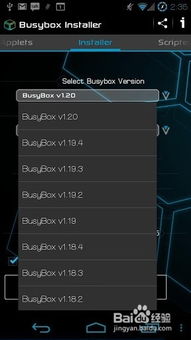
首先,让我们来认识一下ADB(Android Debug Bridge)。ADB就像是一个桥梁,连接着你的电脑和安卓设备。通过这个工具,你可以在电脑上发送命令到你的安卓手机,实现各种操作。是不是听起来很神奇?那就让我们一起来看看ADB能做什么吧!
1. 安装和卸载应用:使用`adb install
2. 查看日志:`adb logcat`命令可以显示设备的日志信息,这对于调试和问题排查非常有用。
3. 设备管理:`adb devices`命令可以列出所有已连接的设备和它们的状态。
4. 文件传输:`adb pull <设备路径> <本地路径>`可以从设备复制文件到电脑,而`adb push <本地路径> <设备路径>`则可以将电脑上的文件推送到设备。
5. 超级用户访问:`adb shell`命令可以进入设备的命令行环境,而`su`命令则可以在shell环境中切换到超级用户权限。
6. 文件系统操作:`adb remount`命令可以重新挂载文件系统为可读写模式,以便修改系统文件。
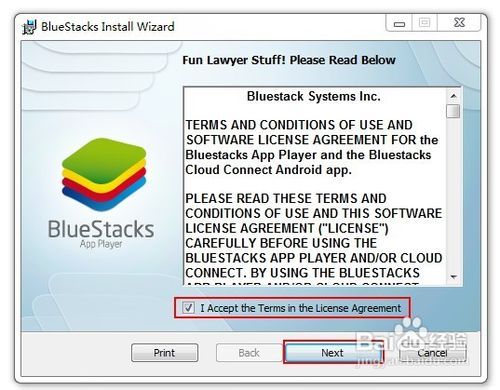
除了ADB,终端模拟器也是执行安卓系统命令的好帮手。它允许你在安卓设备上直接执行各种命令,进行深入的系统操作和调试。
1. BetterTerminalEmulatorPro:这是一款适用于安卓设备的高级终端模拟器应用,可以执行包括ADB命令在内的各种Unix/Linux命令。
2. SuperTermPro:这款超级终端功能强大,不仅可以执行命令,还提供简洁直观的用户界面,让非技术用户也能方便地进行各种操作。
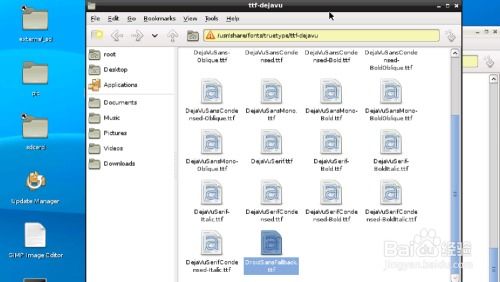
现在,让我们来实际操作看看如何使用安卓系统命令。
1. 开启开发者模式:在手机的设置中,找到“开发者选项”,开启“USB调试”开关。
2. 连接设备:使用USB数据线将手机连接到电脑,确保电脑上已经安装了ADB工具。
3. 查看设备:在电脑的命令行窗口中输入`adb devices`,查看已连接的设备。
4. 安装应用:输入`adb install
5. 查看日志:输入`adb logcat`,查看设备的日志信息。
6. 文件传输:输入`adb pull <设备路径> <本地路径>`,将文件从设备复制到电脑;或者输入`adb push <本地路径> <设备路径>`,将文件从电脑推送到设备。
7. 执行shell命令:输入`adb shell`,进入设备的命令行环境,然后输入相应的shell命令。
1. 安全第一:在执行安卓系统命令之前,请确保你已经了解每个命令的含义和可能产生的后果。
2. 备份重要数据:在执行可能影响系统稳定的命令之前,请备份重要数据。
3. 谨慎操作:如果你不是技术高手,请在有经验的人的指导下进行操作。
通过执行安卓系统命令,你的手机将变得更加智能和强大。现在,你已经掌握了这些技巧,是不是已经迫不及待地想要试试了呢?快来开启你的安卓系统命令之旅吧!